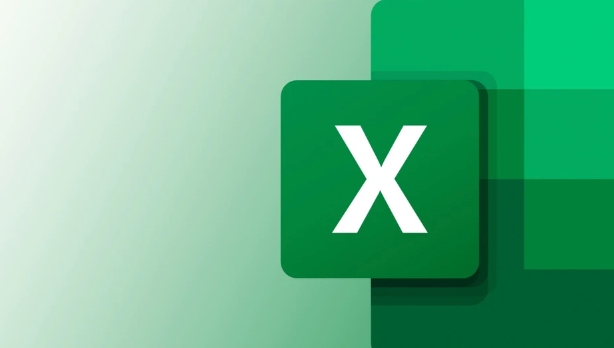如何为您的 Windows lComputer 设置首选频段 [2023]
文章不知道大家是否熟悉?今天我将给大家介绍《如何为您的 Windows lComputer 设置首选频段 [2023]》,这篇文章主要会讲到等等知识点,如果你在看完本篇文章后,有更好的建议或者发现哪里有问题,希望大家都能积极评论指出,谢谢!希望我们能一起加油进步!
几乎所有最新品牌的笔记本电脑都配备了双品牌WiFi。您可以将 WiFi 频率调整为 5 GHz 或 2.4 GHz。但是,事情并没有那么简单。这个功能在笔记本电脑上很巧妙地隐藏在设备管理器中,因此您无法通过“设置”页面来执行此操作。按照我们的指南为您的笔记本电脑、PC 设置首选频段。
注意 – 要切换到 5 GHz 带宽 WiFi,您需要 WiFi 路由器和设备都支持双频 WiFi。如果它们中的任何一个都没有支持,则无法更改WiFi带宽。
如何在设备上设置首选的 WiFi 频段
设置首选频段以充分利用您的WiFi非常容易。
方式 1 – 设置首选频段
步骤 1 –首先,一起使用 Windows+X 键。
步骤 2 –打开“设备管理器”将其打开。
![如何为您的 Windows lComputer 设置首选频段 [2023]](/uploads/20230707/168873300364a8054b1c12f.png)
第 3 步 –打开设备管理器页面后,找到“网络适配器”。
步骤4 –展开它以查看计算机上的所有网络适配器。
步骤 5 –右键单击主 WiFi 卡,然后点击“属性”。
![如何为您的 Windows lComputer 设置首选频段 [2023]](/uploads/20230707/168873300364a8054b2e05b.png)
步骤 6 –转到“高级”选项卡。
步骤 7 –从左窗格中选择“首选频段”或“带宽”。然后,从下拉列表中将“值:”设置为“首选5 GHz频段”。
步骤 8 –不要忘记点击“确定”以保存更改。
![如何为您的 Windows lComputer 设置首选频段 [2023]](/uploads/20230707/168873300364a8054b41069.png)
这样,您可以为设备设置 5 Ghz 带宽。为了充分利用双频WiFi,建议将设备连接到5 Ghz WiFi路由器。
方式2 –更改无线值
在网络适配器设置中看不到首选带宽?不用担心。还有另一种方法可以做同样的事情。您必须调整无线模式才能获得相同的结果。
步骤 1 –打开设备管理器的最快方法涉及使用 Win+X 键。
步骤 2 –然后使用“设备管理器”将其打开。
![如何为您的 Windows lComputer 设置首选频段 [2023]](/uploads/20230707/168873300364a8054b4b342.png)
步骤3 –就像以前的方法一样,找到并展开“网络适配器”。
第 4 步 –如果您有多个 WiFi 适配器,请确定您正在使用的网卡。然后,右键单击WiFi卡并点击“属性”。
![如何为您的 Windows lComputer 设置首选频段 [2023]](/uploads/20230707/168873300364a8054b2e05b.png)
步骤 5 –切换到“高级”选项卡。
步骤 6 –从左窗格中选择“无线模式”。
步骤 7 –将值模式设置为“IEEE 802.11a”或“802.11ac”。如果您看到这些无线模式中的任何一个在该列表中不可用,则您的 WiFi 卡不支持 5 Ghz 频段。
步骤 8 –然后,单击“确定”。
![如何为您的 Windows lComputer 设置首选频段 [2023]](/uploads/20230707/168873300364a8054b6490e.png)
将网卡设置为使用5 GHz带宽后,您可以连接到双频路由器并享受!
相关文章
![如何为您的 Windows lComputer 设置首选频段 [2023]](/uploads/20230707/168873300364a8054b6e90b.png)
如何在 Windows 11 上快速设置动态壁纸
桌面屏幕上的壁纸是系统启动后最令人兴奋和最引人注目的功能之一。它对人们产生积极影响,激励他们在快乐中提升工作效率。 另一方面,更换壁纸并定期寻找它是一项耗时的任务。那么,如果你的桌面屏幕...
![如何为您的 Windows lComputer 设置首选频段 [2023]](/uploads/20230707/168873300364a8054b7daa7.png)
如何在没有 Internet 连接的情况下设置 Windows 11
从内部版本 22557 及更高版本开始,Windows 11 需要 Internet 连接才能完成首次设置,也称为家庭版和专业版的开箱即用体验 (OOBE),尽管有一种方法可以绕过此要求完全。 由于微软希望用户将他们的计算机连接到他...
![如何为您的 Windows lComputer 设置首选频段 [2023]](/uploads/20230707/168873300364a8054b885f8.jpg)
如何在 Windows 11 终端中将命令提示符设置为默认值?
我们将在本教程中向您展示如何在 Windows 11 终端中将命令提示符设置为默认值。在现阶段,操作系统的第十一次迭代已经稳定,而将来几个月将有越来越多的用户选择升级。有了这个,用户将欢迎大量新的和有趣的功能。 其中包...
![如何为您的 Windows lComputer 设置首选频段 [2023]](/uploads/20230707/168873300364a8054b924b4.png)
iPhone键盘停止工作[已解决]
最近,许多iPhone用户报告说他们的键盘在使用中突然停止工作,导致无法输入任何内容。 这确实是一个需要考虑的主要问题,因为您需要一个正常工作的键盘才能搜索某些内容、浏览任何文件、只需发送消息等。...
本篇关于《如何为您的 Windows lComputer 设置首选频段 [2023]》的介绍就到此结束啦,但是学无止境,想要了解学习更多关于文章的相关知识,请关注golang学习网公众号!
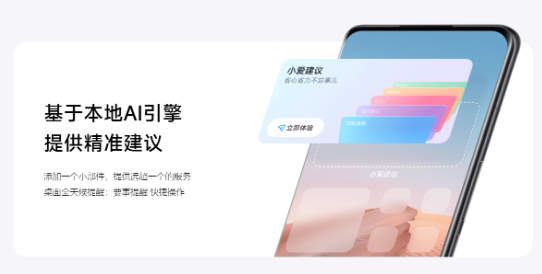 小米小爱建议发布V1.9.0.6tfA版本,适配多款机型,提供精确建议
小米小爱建议发布V1.9.0.6tfA版本,适配多款机型,提供精确建议
- 上一篇
- 小米小爱建议发布V1.9.0.6tfA版本,适配多款机型,提供精确建议
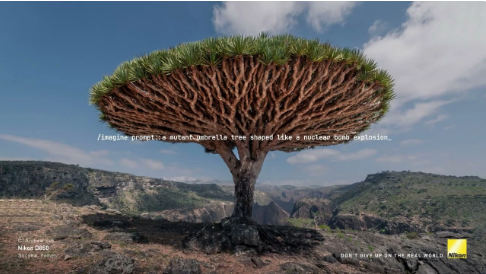
- 下一篇
- 尼康广告活动:摄影师的创造力无法被AI取代
-

- 文章 · 软件教程 | 57秒前 |
- 迅雷云盘在线访问入口及官网链接
- 332浏览 收藏
-

- 文章 · 软件教程 | 4分钟前 |
- 12306退票新规详解与操作方法
- 237浏览 收藏
-

- 文章 · 软件教程 | 5分钟前 |
- 晋江阅读模式亮度调节方法
- 143浏览 收藏
-
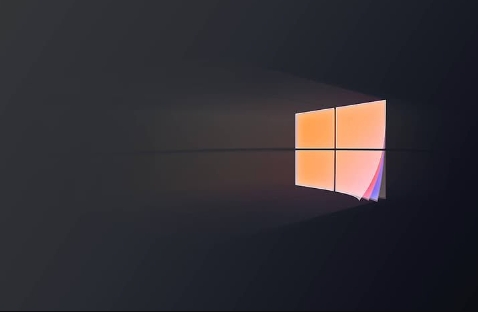
- 文章 · 软件教程 | 7分钟前 |
- Win11怎么打开控制面板?快速找到方法
- 173浏览 收藏
-

- 文章 · 软件教程 | 10分钟前 |
- 风神为何败给女士?背后真相揭秘
- 127浏览 收藏
-
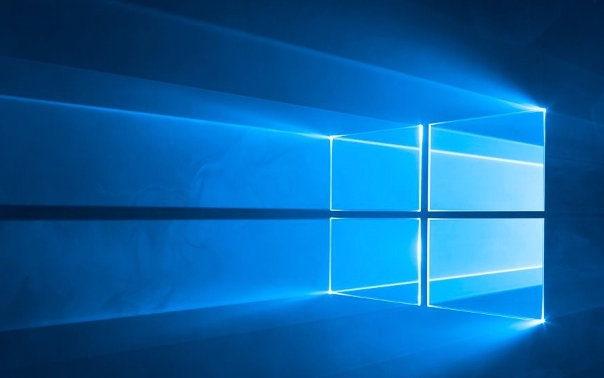
- 文章 · 软件教程 | 12分钟前 | 第三方软件干扰 PowerShell命令 注册表权限 默认应用设置 Win11默认应用重置
- Win11默认应用重置方法详解
- 496浏览 收藏
-
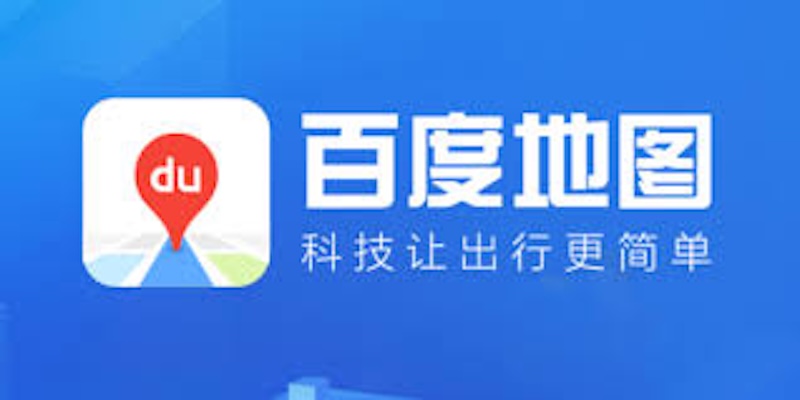
- 文章 · 软件教程 | 13分钟前 |
- 百度地图标注无法添加怎么解决
- 389浏览 收藏
-

- 文章 · 软件教程 | 21分钟前 |
- Word批量改字体字号方法详解
- 218浏览 收藏
-

- 前端进阶之JavaScript设计模式
- 设计模式是开发人员在软件开发过程中面临一般问题时的解决方案,代表了最佳的实践。本课程的主打内容包括JS常见设计模式以及具体应用场景,打造一站式知识长龙服务,适合有JS基础的同学学习。
- 543次学习
-

- GO语言核心编程课程
- 本课程采用真实案例,全面具体可落地,从理论到实践,一步一步将GO核心编程技术、编程思想、底层实现融会贯通,使学习者贴近时代脉搏,做IT互联网时代的弄潮儿。
- 516次学习
-

- 简单聊聊mysql8与网络通信
- 如有问题加微信:Le-studyg;在课程中,我们将首先介绍MySQL8的新特性,包括性能优化、安全增强、新数据类型等,帮助学生快速熟悉MySQL8的最新功能。接着,我们将深入解析MySQL的网络通信机制,包括协议、连接管理、数据传输等,让
- 500次学习
-

- JavaScript正则表达式基础与实战
- 在任何一门编程语言中,正则表达式,都是一项重要的知识,它提供了高效的字符串匹配与捕获机制,可以极大的简化程序设计。
- 487次学习
-

- 从零制作响应式网站—Grid布局
- 本系列教程将展示从零制作一个假想的网络科技公司官网,分为导航,轮播,关于我们,成功案例,服务流程,团队介绍,数据部分,公司动态,底部信息等内容区块。网站整体采用CSSGrid布局,支持响应式,有流畅过渡和展现动画。
- 485次学习
-

- ChatExcel酷表
- ChatExcel酷表是由北京大学团队打造的Excel聊天机器人,用自然语言操控表格,简化数据处理,告别繁琐操作,提升工作效率!适用于学生、上班族及政府人员。
- 3203次使用
-

- Any绘本
- 探索Any绘本(anypicturebook.com/zh),一款开源免费的AI绘本创作工具,基于Google Gemini与Flux AI模型,让您轻松创作个性化绘本。适用于家庭、教育、创作等多种场景,零门槛,高自由度,技术透明,本地可控。
- 3416次使用
-

- 可赞AI
- 可赞AI,AI驱动的办公可视化智能工具,助您轻松实现文本与可视化元素高效转化。无论是智能文档生成、多格式文本解析,还是一键生成专业图表、脑图、知识卡片,可赞AI都能让信息处理更清晰高效。覆盖数据汇报、会议纪要、内容营销等全场景,大幅提升办公效率,降低专业门槛,是您提升工作效率的得力助手。
- 3446次使用
-

- 星月写作
- 星月写作是国内首款聚焦中文网络小说创作的AI辅助工具,解决网文作者从构思到变现的全流程痛点。AI扫榜、专属模板、全链路适配,助力新人快速上手,资深作者效率倍增。
- 4554次使用
-

- MagicLight
- MagicLight.ai是全球首款叙事驱动型AI动画视频创作平台,专注于解决从故事想法到完整动画的全流程痛点。它通过自研AI模型,保障角色、风格、场景高度一致性,让零动画经验者也能高效产出专业级叙事内容。广泛适用于独立创作者、动画工作室、教育机构及企业营销,助您轻松实现创意落地与商业化。
- 3824次使用
-
- pe系统下载好如何重装的具体教程
- 2023-05-01 501浏览
-
- qq游戏大厅怎么开启蓝钻提醒功能-qq游戏大厅开启蓝钻提醒功能教程
- 2023-04-29 501浏览
-
- 吉吉影音怎样播放网络视频 吉吉影音播放网络视频的操作步骤
- 2023-04-09 501浏览
-
- 腾讯会议怎么使用电脑音频 腾讯会议播放电脑音频的方法
- 2023-04-04 501浏览
-
- PPT制作图片滚动效果的简单方法
- 2023-04-26 501浏览